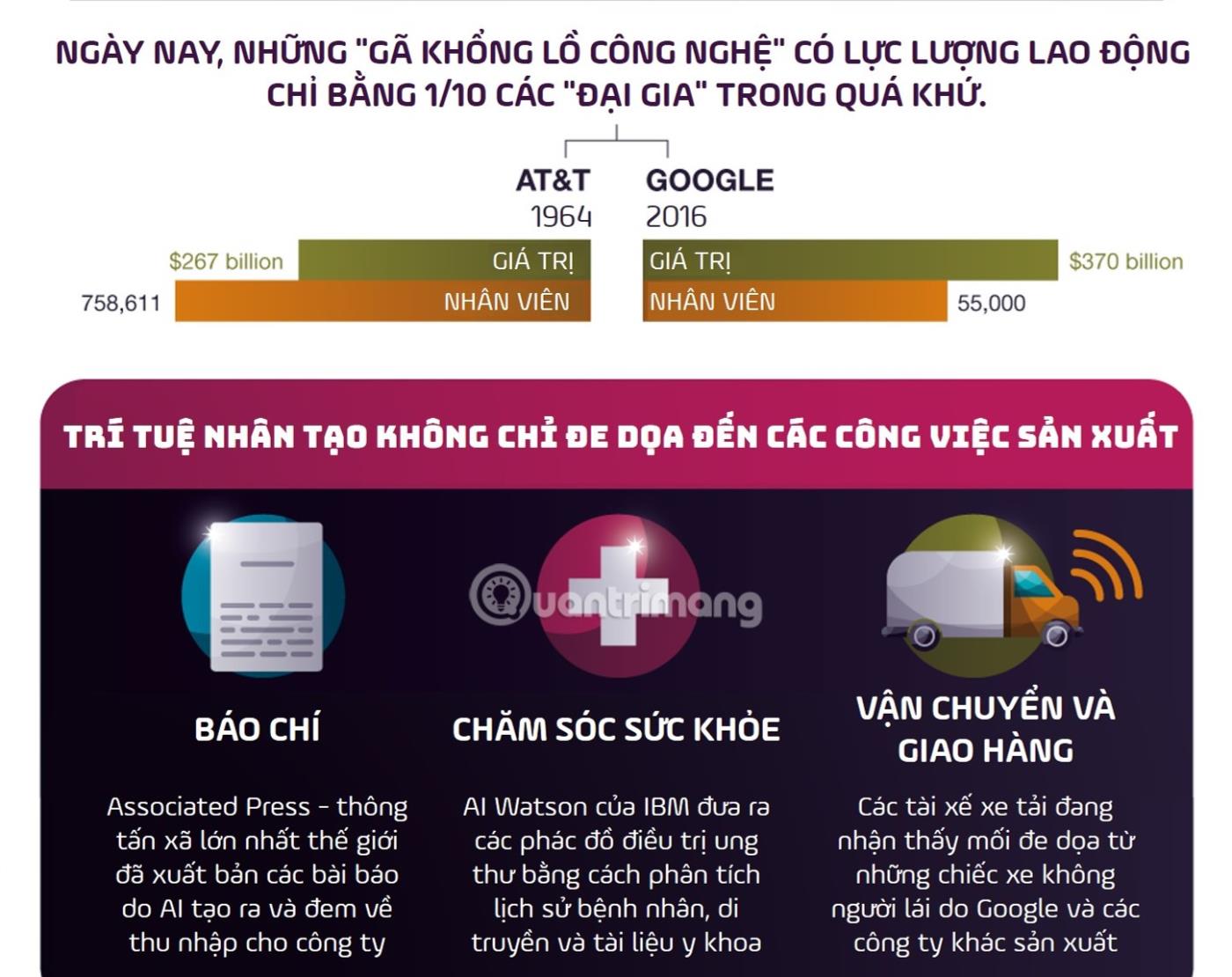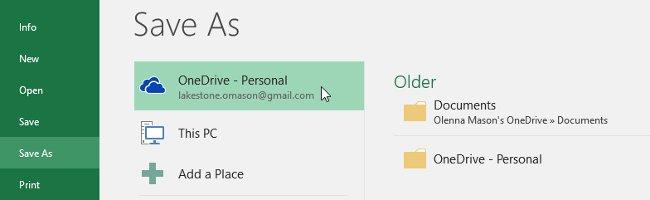În introducerea în secțiunea Excel 2016 , LuckyTemplates v-a ajutat să vă familiarizați cu Microsoft Excel. Astăzi, continuăm să vă împărtășim ceea ce trebuie să știți despre OneDrive . Vă invităm să vă consultați!
Vă prezentăm OneDrive
Multe funcții din Office sunt orientate spre stocarea și partajarea fișierelor online. OneDrive este spațiul de stocare online al Microsoft pe care îl puteți folosi pentru a salva, edita și partaja documentele și alte fișiere. Puteți accesa OneDrive de pe computer, smartphone sau orice dispozitiv pe care îl utilizați.
Pentru a începe să utilizați OneDrive, tot ce trebuie să faceți este să configurați un cont Microsoft gratuit , dacă nu aveți deja unul.
Dacă nu aveți un cont Microsoft, puteți consulta secțiunea Creați un cont Microsoft din Cel mai rapid ghid pentru crearea unui cont Microsoft .
Odată ce aveți un cont Microsoft, vă veți putea conecta la Office. Doar faceți clic pe Conectare în colțul din dreapta sus al ferestrei Excel .
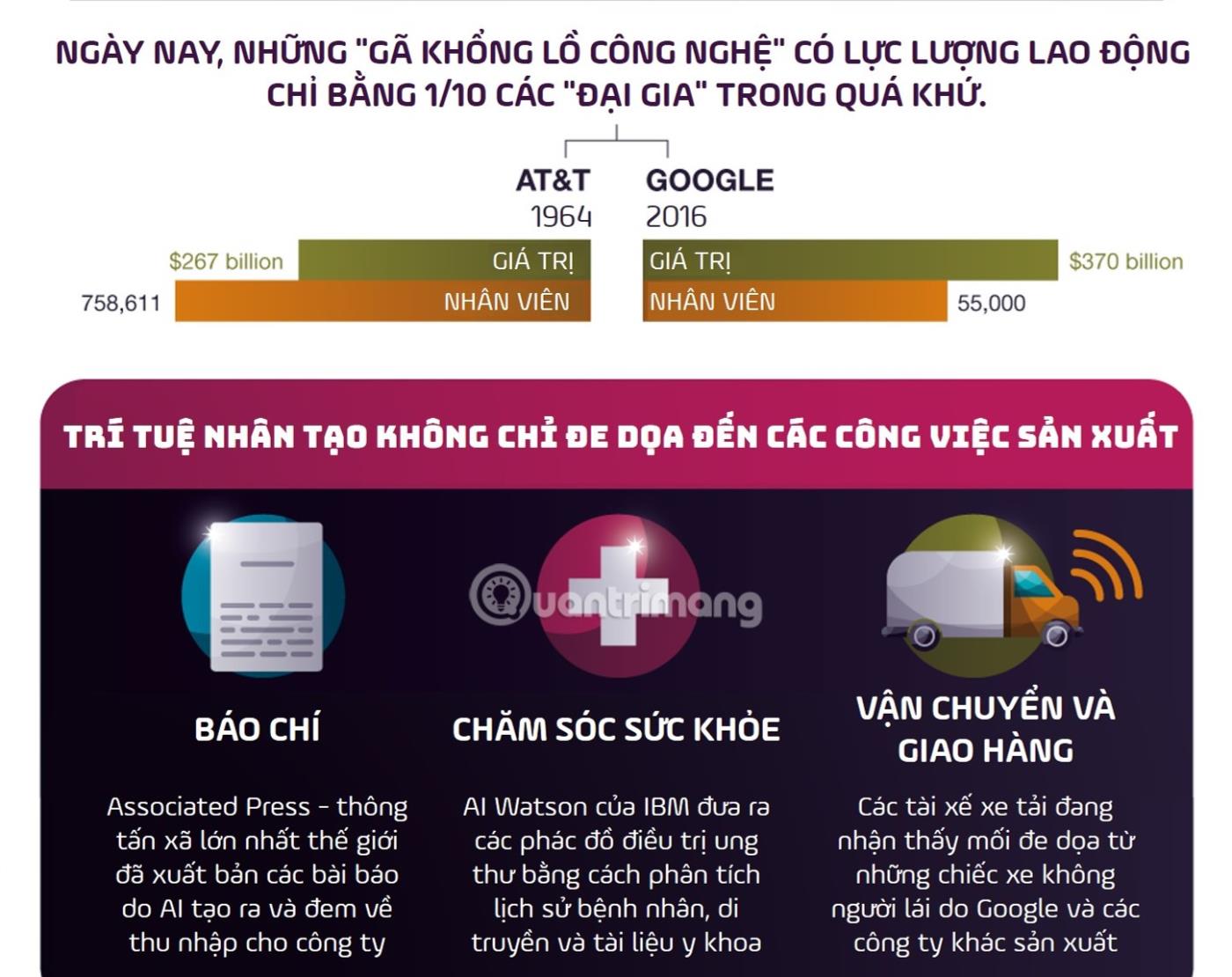
Beneficiile utilizării OneDrive
După ce v-ați conectat la contul Microsoft, iată câteva lucruri pe care le puteți face cu OneDrive:
- Accesați fișiere oriunde : atunci când salvați fișiere pe OneDrive, le puteți accesa de pe orice computer, tabletă sau smartphone cu o conexiune la internet. În plus, puteți crea și documente noi din OneDrive.
- Copiere de rezervă a fișierelor : salvarea fișierelor în OneDrive oferă o protecție suplimentară a documentelor. Chiar dacă se întâmplă ceva cu computerul dvs., OneDrive vă va păstra fișierele în siguranță și accesibile.
- Partajarea fișierelor : puteți partaja cu ușurință fișiere pe OneDrive cu prietenii și colegii. De asemenea, puteți alege permisiunea de a edita sau pur și simplu de a citi fișierele respective. Această opțiune este excelentă pentru colaborare, deoarece mai multe persoane pot edita documentul în același timp ( aceasta este cunoscută și sub denumirea de co-autorare ).
Salvați și deschideți fișiere
Când vă conectați la contul Microsoft , OneDrive apare ca o opțiune ori de câte ori salvați sau deschideți fișiere. Mai aveți opțiunea de a salva fișierul pe computer. Cu toate acestea, salvarea fișierelor în OneDrive vă permite să le accesați de pe orice alt computer și să partajați fișiere cu prietenii și colegii.
De exemplu, când faceți clic pe Salvare ca , puteți selecta OneDrive sau acest computer ca locație de salvare .
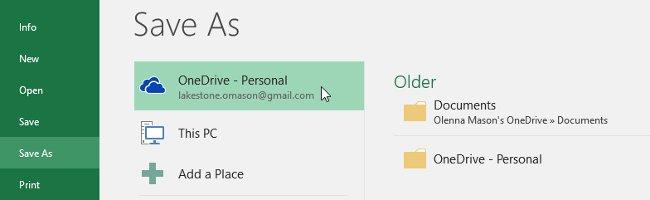
Următoarea lecție: Excel 2016 - Lecția 3: Cum să creați noi și să deschideți foi de calcul existente
A te distra!